页眉页脚修改方法
Word文档如何设置不同的页眉和页脚

Word文档如何设置不同的页眉和页脚在日常的文档处理中,我们常常需要为 Word 文档设置不同的页眉和页脚,以满足特定的排版需求。
比如,在一份长篇报告中,可能需要在封面没有页眉页脚,目录部分的页眉页脚与正文不同,或者在不同章节使用不同的页眉页脚来区分内容。
这看似复杂的操作,其实掌握了方法后并不难。
接下来,就让我为您详细介绍如何在 Word 中设置不同的页眉和页脚。
首先,打开您想要设置页眉和页脚的 Word 文档。
为了更好地进行操作,建议您先对文档进行合理的分节。
分节是设置不同页眉页脚的关键步骤。
在Word 中,分节的操作很简单。
将光标定位在您想要分节的位置,比如在目录和正文之间,然后点击“页面布局”选项卡中的“分隔符”,在下拉菜单中选择“分节符”里的“下一页”。
这样就成功地在指定位置插入了一个分节符,将文档分成了不同的节。
分节完成后,接下来就可以开始设置页眉和页脚了。
双击文档中的页眉或页脚区域,进入页眉页脚编辑状态。
此时,您会看到 Word 窗口中出现了“页眉和页脚工具”的选项卡。
在“页眉和页脚工具”选项卡中,有一个“链接到前一条页眉”的按钮。
默认情况下,这个按钮是处于选中状态的。
这意味着如果您修改当前节的页眉或页脚,前面节的页眉页脚也会随之改变。
但如果您想要为每一节设置不同的页眉页脚,就需要取消选中这个按钮。
比如,假设您的文档分为封面、目录和正文三部分。
在封面这一节,您不需要页眉页脚,那么双击进入页眉页脚编辑状态后,直接删除现有的页眉页脚内容即可。
然后,在目录这一节,您想要设置一个特定的页眉,比如“目录”两个字。
输入完成后,取消选中“链接到前一条页眉”按钮,这样封面部分的页眉就不会受到影响。
对于正文部分,您可以按照同样的方法,输入您想要的页眉内容,并取消“链接到前一条页眉”的选中状态,以确保正文的页眉与目录的页眉不同。
页脚的设置方法与页眉类似。
比如,您可以在目录部分的页脚中插入页码,从“1”开始编号,并且选择合适的页码格式,如罗马数字“Ⅰ、Ⅱ、Ⅲ”等。
WORD页眉页脚设置技巧

页眉页脚处理大全及常见问题1. 问:WORD 里边怎样设置每页不同的页眉?如何使不同的章节显示的页眉不同?答:分节,每节可以设置不同的页眉。
文件——页面设置——版式——页眉和页脚——首页不同2. 问:请问word 中怎样让每一章用不同的页眉?怎么我现在只能用一个页眉,一改就全部改了?答:在插入分隔符里,选插入分节符,可以选连续的那个,然后下一页改页眉前,按一下“同前”钮,再做的改动就不影响前面的了。
简言之,分节符使得它们独立了。
这个工具栏上的“同前”按钮就显示在工具栏上,不过是图标的形式,把光标移到上面就显示出”同前“两个字来3. 问:如何合并两个WORD 文档,不同的页眉需要先写两个文件,然后合并,如何做?答:页眉设置中,选择奇偶页不同/与前不同等选项4. 问:WORD 编辑页眉设置,如何实现奇偶页不同? 比如:单页浙江大学学位论文,这一个容易设;双页:(每章标题),这一个有什么技巧啊?答:插入节分隔符,与前节设置相同去掉,再设置奇偶页不同5. 问:怎样使WORD 文档只有第一页没有页眉,页脚?答:页面设置-页眉和页脚,选首页不同,然后选中首页页眉中的小箭头,格式-边框和底纹,选择无,这个只要在“视图”——“页眉页脚”,其中的页面设置里,不要整个文档,就可以看到一个“同前”的标志,不选,前后的设置情况就不同了6. 问:如何从第三页起设置页眉?答:在第二页末插入分节符,在第三页的页眉格式中去掉同前节,如果第一、二页还有页眉,把它设置成正文就可以了●在新建文档中,菜单—视图—页脚—插入页码—页码格式—起始页码为0,确定;●菜单—文件—页面设置—版式—首页不同,确定;●将光标放到第一页末,菜单—文件—页面设置—版式—首页不同—应用于插入点之后,确定。
第2 步与第三步差别在于第2 步应用于整篇文档,第3 步应用于插入点之后。
这样,做两次首页不同以后,页码从第三页开始从1编号,完成。
7. 问:WORD 页眉自动出现一根直线,请问怎么处理?答:格式从“页眉”改为“清除格式”,就在“格式”快捷工具栏最左边;选中页眉文字和箭头,格式-边框和底纹-设置选无8. 问:页眉一般是———,上面写上题目或者其它,想做的是把这根线变为双线,WORD 中修改页眉的那根线怎么改成双线的?答:按以下步骤操作去做:●选中页眉的文字,包括最后面的箭头●格式-边框和底纹●选线性为双线的●在预览里,点击左下小方块,预览的图形会出现双线●确定▲上面和下面自己可以设置,点击在预览周围的四个小方块,页眉线就可以在不同的位置9. 问:Word 中的脚注如何删除?把正文相应的符号删除,内容可以删除,但最后那个格式还在,应该怎么办?答:步骤如下:1、切换到普通视图,菜单中“视图”——“脚注”,这时最下方出现了尾注的编辑栏。
Microsoft Office Word 页眉页脚设置技巧
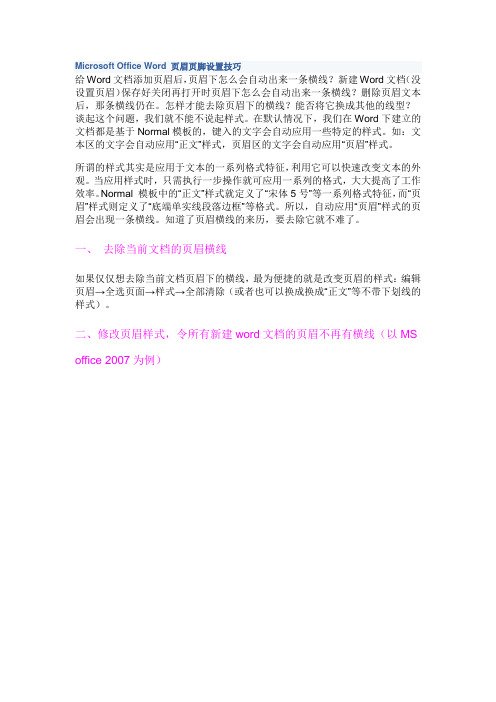
Microsoft Office Word 页眉页脚设置技巧给Word文档添加页眉后,页眉下怎么会自动出来一条横线?新建Word文档(没设置页眉)保存好关闭再打开时页眉下怎么会自动出来一条横线?删除页眉文本后,那条横线仍在。
怎样才能去除页眉下的横线?能否将它换成其他的线型?谈起这个问题,我们就不能不说起样式。
在默认情况下,我们在Word下建立的文档都是基于Normal模板的,键入的文字会自动应用一些特定的样式。
如:文本区的文字会自动应用“正文”样式,页眉区的文字会自动应用“页眉”样式。
所谓的样式其实是应用于文本的一系列格式特征,利用它可以快速改变文本的外观。
当应用样式时,只需执行一步操作就可应用一系列的格式,大大提高了工作效率。
Normal 模板中的“正文”样式就定义了“宋体5号”等一系列格式特征,而“页眉”样式则定义了“底端单实线段落边框”等格式。
所以,自动应用“页眉”样式的页眉会出现一条横线。
知道了页眉横线的来历,要去除它就不难了。
一、去除当前文档的页眉横线如果仅仅想去除当前文档页眉下的横线,最为便捷的就是改变页眉的样式:编辑页眉→全选页面→样式→全部清除(或者也可以换成换成“正文”等不带下划线的样式)。
二、修改页眉样式,令所有新建word文档的页眉不再有横线(以MS office 2007为例)首先打开MS office word 2007,然后依次(见上图):开始(1处)→然后在右边找到样式,点击(2处,快捷键Alt+Ctrl+Shift+S)→在弹出的『样式』上点击【样式管理】(3处)→在『管理样式』中找到【编辑】选项卡(4处)→在『选择要编辑的样式』中找到【页眉】(5处)并单击左键选中→点击【修改】(6处,此时就可以在弹出的对话框中编辑页眉样式了)→在弹出的『修改样式』中点击左下角的【格式】(7处,见下图)→选择【边框】(8处)→在弹出的『边框和底纹』中点击【边框】(9处)→在『设置』中选中【无】(10处)→确定(11处)回到『修改样式』中→点选【基于该模板的新建文档】(12处,很重要,如果没选中此项,则默认仅对当前文档进行修改)→确定即可(13处)。
Word中如何设置页眉页脚
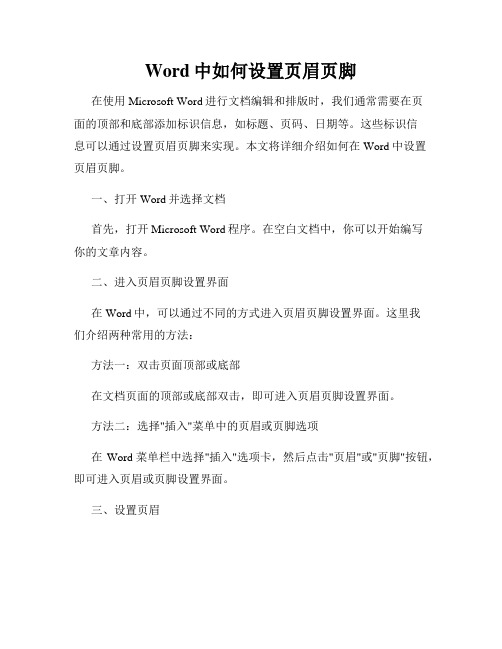
Word中如何设置页眉页脚在使用Microsoft Word进行文档编辑和排版时,我们通常需要在页面的顶部和底部添加标识信息,如标题、页码、日期等。
这些标识信息可以通过设置页眉页脚来实现。
本文将详细介绍如何在Word中设置页眉页脚。
一、打开Word并选择文档首先,打开Microsoft Word程序。
在空白文档中,你可以开始编写你的文章内容。
二、进入页眉页脚设置界面在Word中,可以通过不同的方式进入页眉页脚设置界面。
这里我们介绍两种常用的方法:方法一:双击页面顶部或底部在文档页面的顶部或底部双击,即可进入页眉页脚设置界面。
方法二:选择"插入"菜单中的页眉或页脚选项在Word菜单栏中选择"插入"选项卡,然后点击"页眉"或"页脚"按钮,即可进入页眉或页脚设置界面。
三、设置页眉在页眉设置界面,你可以根据需要为文档的每一页添加页眉。
常见的页眉内容包括文件标题、作者信息、公司名称等。
以下是设置页眉的具体步骤:1. 在页眉设置界面,你可以根据需要选择页眉的布局样式。
Word提供了多种常用的页眉样式供选择,你也可以选择"空白"以自定义页眉布局。
2. 在页眉设置界面的编辑区域,输入你想要显示的页眉内容。
你可以使用Word提供的各种功能和格式选项来设置页眉的样式,如字体、字号、加粗、居中等。
3. 当页眉设置完成后,点击页面其他位置退出页眉设置界面。
四、设置页脚类似于页眉的设置,你也可以为文档的每一页添加页脚。
页脚通常包含页码、日期和文档的其他辅助信息。
以下是设置页脚的具体步骤:1. 在页脚设置界面,你可以选择页脚的布局样式。
与页眉设置类似,Word提供了多种常见的页脚样式供选择。
2. 在页脚设置界面的编辑区域,输入你想要显示的页脚内容。
你可以使用Word提供的功能和格式选项来设置页脚的样式,如插入页码、日期、文件路径等。
WORD页眉页脚的设置技巧
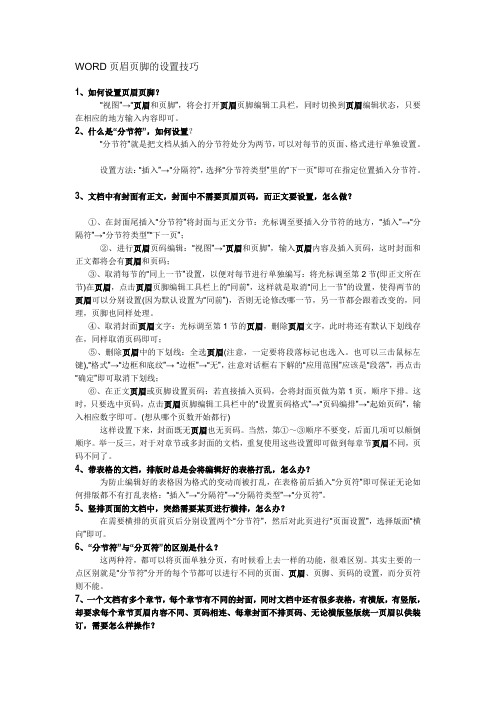
WORD页眉页脚的设置技巧1、如何设置页眉页脚?“视图”→“页眉和页脚”,将会打开页眉页脚编辑工具栏,同时切换到页眉编辑状态,只要在相应的地方输入内容即可。
2、什么是“分节符”,如何设置?“分节符”就是把文档从插入的分节符处分为两节,可以对每节的页面、格式进行单独设置。
设置方法:“插入”→“分隔符”,选择“分节符类型”里的“下一页”即可在指定位置插入分节符。
3、文档中有封面有正文,封面中不需要页眉页码,而正文要设置,怎么做?①、在封面尾插入“分节符”将封面与正文分节:光标调至要插入分节符的地方,“插入”→“分隔符”→“分节符类型”“下一页”;②、进行页眉页码编辑:“视图”→“页眉和页脚”,输入页眉内容及插入页码,这时封面和正文都将会有页眉和页码;③、取消每节的“同上一节”设置,以便对每节进行单独编写:将光标调至第2节(即正文所在节)在页眉,点击页眉页脚编辑工具栏上的“同前”,这样就是取消“同上一节”的设置,使得两节的页眉可以分别设置(因为默认设置为“同前”),否则无论修改哪一节,另一节都会跟着改变的,同理,页脚也同样处理。
④、取消封面页眉文字:光标调至第1节的页眉,删除页眉文字,此时将还有默认下划线存在,同样取消页码即可;⑤、删除页眉中的下划线:全选页眉(注意,一定要将段落标记也选入。
也可以三击鼠标左键),“格式”→“边框和底纹”→ “边框”→“无”,注意对话框右下解的“应用范围”应该是“段落”,再点击“确定”即可取消下划线;⑥、在正文页眉或页脚设置页码:若直接插入页码,会将封面页做为第1页,顺序下排。
这时,只要选中页码,点击页眉页脚编辑工具栏中的“设置页码格式”→“页码编排”→“起始页码”,输入相应数字即可。
(想从哪个页数开始都行)这样设置下来,封面既无页眉也无页码。
当然,第①~③顺序不要变,后面几项可以颠倒顺序。
举一反三,对于对章节或多封面的文档,重复使用这些设置即可做到每章节页眉不同,页码不同了。
Word页眉页脚设置方法
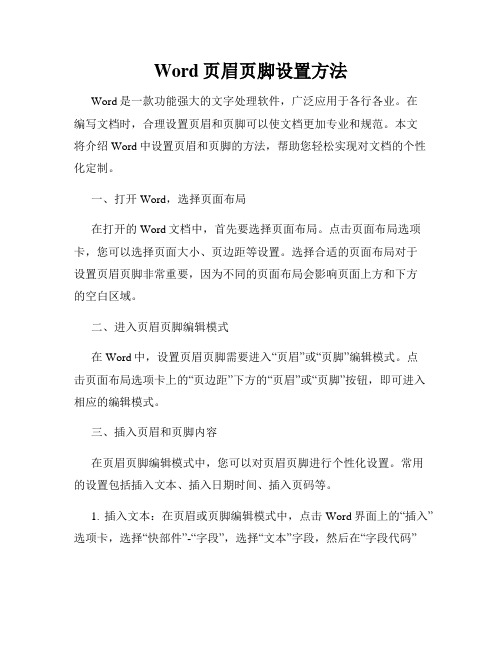
Word页眉页脚设置方法Word是一款功能强大的文字处理软件,广泛应用于各行各业。
在编写文档时,合理设置页眉和页脚可以使文档更加专业和规范。
本文将介绍Word中设置页眉和页脚的方法,帮助您轻松实现对文档的个性化定制。
一、打开Word,选择页面布局在打开的Word文档中,首先要选择页面布局。
点击页面布局选项卡,您可以选择页面大小、页边距等设置。
选择合适的页面布局对于设置页眉页脚非常重要,因为不同的页面布局会影响页面上方和下方的空白区域。
二、进入页眉页脚编辑模式在Word中,设置页眉页脚需要进入“页眉”或“页脚”编辑模式。
点击页面布局选项卡上的“页边距”下方的“页眉”或“页脚”按钮,即可进入相应的编辑模式。
三、插入页眉和页脚内容在页眉页脚编辑模式中,您可以对页眉页脚进行个性化设置。
常用的设置包括插入文本、插入日期时间、插入页码等。
1. 插入文本:在页眉或页脚编辑模式中,点击Word界面上的“插入”选项卡,选择“快部件”-“字段”,选择“文本”字段,然后在“字段代码”中输入您想要显示的文本内容(比如公司名称、文档标题等),点击确定后即可在页眉或页脚中插入相应的文本。
2. 插入日期时间:在页眉或页脚编辑模式中,点击Word界面上的“插入”选项卡,选择“快部件”-“字段”,选择“日期和时间”字段,然后选择您要显示的日期时间格式,点击确定后即可插入日期时间。
3. 插入页码:在页眉或页脚编辑模式中,点击Word界面上的“插入”选项卡,选择“页码”按钮,在弹出的菜单中选择您想要的页码样式(比如页码居中、页码居右等),点击确定后即可插入页码。
四、编辑页眉页脚样式在设置完页眉页脚内容后,您还可以根据需要对其进行进一步的样式编辑。
1. 修改字体和字号:在页眉或页脚编辑模式中,选择插入的文本或页码,点击Word界面上的“字体”按钮,选择您想要的字体和字号。
2. 调整位置和对齐方式:在页眉或页脚编辑模式中,选择整个页眉或页脚,通过鼠标拖动进行位置调整。
如何设置Word文档的页眉和页脚
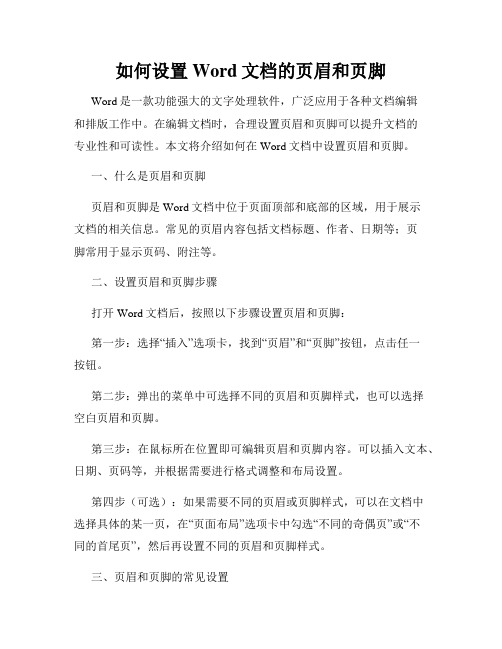
如何设置Word文档的页眉和页脚Word是一款功能强大的文字处理软件,广泛应用于各种文档编辑和排版工作中。
在编辑文档时,合理设置页眉和页脚可以提升文档的专业性和可读性。
本文将介绍如何在Word文档中设置页眉和页脚。
一、什么是页眉和页脚页眉和页脚是Word文档中位于页面顶部和底部的区域,用于展示文档的相关信息。
常见的页眉内容包括文档标题、作者、日期等;页脚常用于显示页码、附注等。
二、设置页眉和页脚步骤打开Word文档后,按照以下步骤设置页眉和页脚:第一步:选择“插入”选项卡,找到“页眉”和“页脚”按钮,点击任一按钮。
第二步:弹出的菜单中可选择不同的页眉和页脚样式,也可以选择空白页眉和页脚。
第三步:在鼠标所在位置即可编辑页眉和页脚内容。
可以插入文本、日期、页码等,并根据需要进行格式调整和布局设置。
第四步(可选):如果需要不同的页眉或页脚样式,可以在文档中选择具体的某一页,在“页面布局”选项卡中勾选“不同的奇偶页”或“不同的首尾页”,然后再设置不同的页眉和页脚样式。
三、页眉和页脚的常见设置除了基本的文字和页码外,页眉和页脚还可以进行更多的设置,满足不同文档排版需求。
1. 页眉和页脚的对齐方式:可以选择左对齐、居中、右对齐等对齐方式,使文档排版更有层次感。
2. 页码设置:在插入页码时,可以选择不同的样式、位置和格式,比如罗马数字、阿拉伯数字、字母等。
3. 分节符:如果文档需要分节处理,可以在不同的节中设置不同的页眉和页脚内容,通过插入分节符来实现。
4. 图片和对象:在页眉和页脚中可以插入图片、公司标志、水印等,增加文档的专业性和美观度。
5. 链接:如果文档中存在链接,要注意在页眉和页脚中删除或修改链接,避免出现无效的网址。
四、常见问题解决方法1. 页眉或页脚无法编辑:可能是因为文档的保护状态导致的。
可以在“审阅”选项卡中解除文档保护,再进行编辑。
2. 页码错误:如果某一页的页码或格式出错,可以尝试在该页后插入分节符,然后重新设置页眉和页脚。
设置页眉页脚的方法
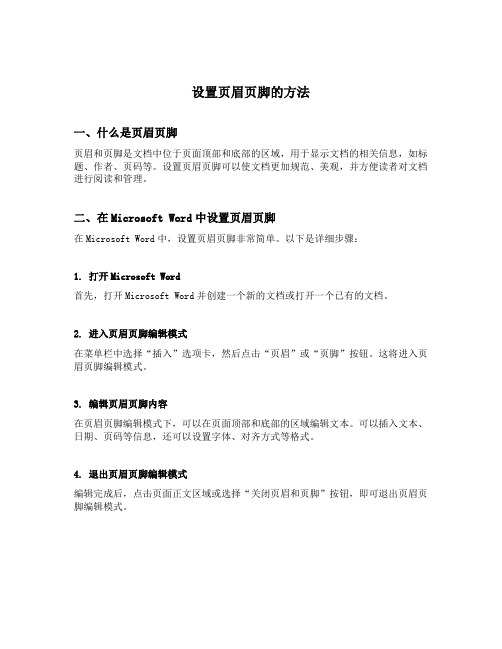
设置页眉页脚的方法一、什么是页眉页脚页眉和页脚是文档中位于页面顶部和底部的区域,用于显示文档的相关信息,如标题、作者、页码等。
设置页眉页脚可以使文档更加规范、美观,并方便读者对文档进行阅读和管理。
二、在Microsoft Word中设置页眉页脚在Microsoft Word中,设置页眉页脚非常简单。
以下是详细步骤:1. 打开Microsoft Word首先,打开Microsoft Word并创建一个新的文档或打开一个已有的文档。
2. 进入页眉页脚编辑模式在菜单栏中选择“插入”选项卡,然后点击“页眉”或“页脚”按钮。
这将进入页眉页脚编辑模式。
3. 编辑页眉页脚内容在页眉页脚编辑模式下,可以在页面顶部和底部的区域编辑文本。
可以插入文本、日期、页码等信息,还可以设置字体、对齐方式等格式。
4. 退出页眉页脚编辑模式编辑完成后,点击页面正文区域或选择“关闭页眉和页脚”按钮,即可退出页眉页脚编辑模式。
5. 预览和调整页眉页脚可以通过选择“视图”选项卡中的“打印布局”或“阅读布局”来预览文档的页眉页脚效果。
如果需要调整页眉页脚的位置或格式,可以再次进入页眉页脚编辑模式进行修改。
三、在Google Docs中设置页眉页脚Google Docs是一款在线协作文档编辑工具,也提供了设置页眉页脚的功能。
以下是详细步骤:1. 打开Google Docs首先,打开Google Docs并创建一个新的文档或打开一个已有的文档。
2. 进入页眉页脚编辑模式在菜单栏中选择“插入”选项,然后选择“页眉”或“页脚”。
这将进入页眉页脚编辑模式。
3. 编辑页眉页脚内容在页眉页脚编辑模式下,可以在页面顶部和底部的区域编辑文本。
可以插入文本、日期、页码等信息,还可以设置字体、对齐方式等格式。
4. 退出页眉页脚编辑模式编辑完成后,点击页面正文区域或选择“关闭”按钮,即可退出页眉页脚编辑模式。
5. 预览和调整页眉页脚可以通过选择菜单栏中的“视图”选项来预览文档的页眉页脚效果。
- 1、下载文档前请自行甄别文档内容的完整性,平台不提供额外的编辑、内容补充、找答案等附加服务。
- 2、"仅部分预览"的文档,不可在线预览部分如存在完整性等问题,可反馈申请退款(可完整预览的文档不适用该条件!)。
- 3、如文档侵犯您的权益,请联系客服反馈,我们会尽快为您处理(人工客服工作时间:9:00-18:30)。
页眉页脚处理大全及常见问题来源:贾旭的日志1. 问:WORD 里边怎样设置每页不同的页眉?如何使不同的章节显示的页眉不同?答:分节,每节可以设置不同的页眉。
文件——页面设置——版式——页眉和页脚——首页不同2. 问:请问word 中怎样让每一章用不同的页眉?怎么我现在只能用一个页眉,一改就全部改了?答:在插入分隔符里,选插入分节符,可以选连续的那个,然后下一页改页眉前,按一下―同前‖钮,再做的改动就不影响前面的了。
简言之,分节符使得它们独立了。
这个工具栏上的―同前‖按钮就显示在工具栏上,不过是图标的形式,把光标移到上面就显示出‖同前―两个字来3. 问:如何合并两个WORD 文档,不同的页眉需要先写两个文件,然后合并,如何做?答:页眉设置中,选择奇偶页不同/与前不同等选项4. 问:WORD 编辑页眉设置,如何实现奇偶页不同? 比如:单页浙江大学学位论文,这一个容易设;双页:(每章标题),这一个有什么技巧啊?答:插入节分隔符,与前节设置相同去掉,再设置奇偶页不同5. 问:怎样使WORD 文档只有第一页没有页眉,页脚?答:页面设置-页眉和页脚,选首页不同,然后选中首页页眉中的小箭头,格式-边框和底纹,选择无,这个只要在―视图‖——―页眉页脚‖,其中的页面设置里,不要整个文档,就可以看到一个―同前‖的标志,不选,前后的设置情况就不同了6. 问:如何从第三页起设置页眉?答:在第二页末插入分节符,在第三页的页眉格式中去掉同前节,如果第一、二页还有页眉,把它设置成正文就可以了●在新建文档中,菜单—视图—页脚—插入页码—页码格式—起始页码为0,确定;●菜单—文件—页面设置—版式—首页不同,确定;●将光标放到第一页末,菜单—文件—页面设置—版式—首页不同—应用于插入点之后,确定。
第2 步与第三步差别在于第2 步应用于整篇文档,第3 步应用于插入点之后。
这样,做两次首页不同以后,页码从第三页开始从1 编号,完成。
7. 问:WORD 页眉自动出现一根直线,请问怎么处理?答:格式从―页眉‖改为―清除格式‖,就在―格式‖快捷工具栏最左边;选中页眉文字和箭头,格式-边框和底纹-设置选无8. 问:页眉一般是———,上面写上题目或者其它,想做的是把这根线变为双线,WORD 中修改页眉的那根线怎么改成双线的?答:按以下步骤操作去做:●选中页眉的文字,包括最后面的箭头●格式-边框和底纹●选线性为双线的●在预览里,点击左下小方块,预览的图形会出现双线●确定▲上面和下面自己可以设置,点击在预览周围的四个小方块,页眉线就可以在不同的位置9. 问:Word 中的脚注如何删除?把正文相应的符号删除,内容可以删除,但最后那个格式还在,应该怎么办?答:步骤如下:1、切换到普通视图,菜单中―视图‖——―脚注‖,这时最下方出现了尾注的编辑栏。
2、在尾注的下拉菜单中选择―尾注分隔符‖,这时那条短横线出现了,选中它,删除。
3、再在下拉菜单中选择―尾注延续分隔符‖,这是那条长横线出现了,选中它,删除。
4、切换回到页面视图。
尾注和脚注应该都是一样的10. 问:Word 里面有没有自动断词得功能?常常有得单词太长了,如果能设置一下自动断词就好了答:在工具—语言—断字—自动断字,勾上,word 还是很强大的11. 问:如何将word 文档里的繁体字改为简化字?答:工具—语言—中文简繁转换12. 问:怎样微调WORD 表格线?WORD 表格上下竖线不能对齐,用鼠标拖动其中一条线,可是一拖就跑老远,想微调表格竖线让上下对齐,请问该怎么办答:选定上下两个单元格,然后指定其宽度就可以对齐了,再怎么拉都行press―Alt‖,打开绘图,其中有个调整坐标线,单击,将其中水平间距与垂直间距都调到最小值即可。
打开绘图,然后在左下脚的绘图网格里设置,把水平和垂直间距设置得最小。
13. 问:怎样微调word 表格线?我的word 表格上下竖线不能对齐,用鼠标拖动其中一条线,可是一拖就跑老远,我想微调表格竖线让上下对齐,请问该怎么办?答:可以如下操作:●按住ctl 键还是hift,你have a try●double click the line, try it :)●打开绘图,设置一下网格(在左下角)。
使水平和垂直都为最小,试一把!?●press ―Alt‖14. 问:怎么把word 文档里已经有的分页符去掉?答:先在工具——> 选项——> 视图——> 格式标记,选中全部,然后就能够看到分页符,delete 就ok了。
15. 问:Word 中下标的大小可以改的吗?答:格式—字体16. 问:Word 里怎么自动生成目录啊答:用―格式>>样式和格式‖编辑文章中的标题,然后插入->索引和目录17. 问:Word 的文档结构图能否整个复制? 论文要写目录了,不想再照着文档结构图输入一遍,有办法复制粘贴过来吗?答:可以自动生成的,插入索引目录。
18. 问:做目录的时候有什么办法时右边的页码对齐?比如:1.1 标题...............................11.2 标题. (2)答:画表格,然后把页码都放到一个格子里靠右或居中,然后让表格的线条消隐就可以了,打印出来就很整齐。
19. 问:怎样在word 中将所有大写字母转为小写?比如一句全大写的转为全小写的答:格式->更改大小写->小写20. 问:在存盘的时候,出现了问题,症状如下:磁盘已满或打开文件过多,不能保存,另开新窗口重存也不管用。
如何解决?答:把word 文档全选,然后复制,然后关掉word,电脑提示你粘贴板上有东西,要不要用于别的程序,选是,然后,再重新打开word,然后粘贴,然后,保存。
21. 问:WORD 中的表格一复制粘贴到PPT 中就散掉了,怎么把WORD 里面的表格原样粘贴到PPT 中?答:1)比较好的方法是:先把表格单独存为一WORD 文件,然后插入-->对象,选由文件创建,然后选中上面的WORD 文件,确定;2)还可以先把表格copy 到excel 中,然后copy 到PPT 中,这个也是比较好的办法;3)可以先做成文本框,再粘贴过去;4)复制粘贴,但是在PPT 中不能粘在文本框里面;5)拷屏,做成图片,再弄到PPT 里面。
22. 问:有没有办法将PPT 的文字拷入WORD 里面?答:另存就可以了。
只要以.rtf 格式另存即可23. 问:word 中图片的分栏如何处理?假如有:1 2 图3 4 这样的结构,我想实现:1 3 图(要横跨两栏)2 4 但是,试了半天总是:1 2 图3 4 怎么办呀?help!答:设置图片格式——版式——高级——文字环绕——环绕方式选上下型——图片位置——对齐方式选居中——度量依据选页面,要先改文字环绕,然后才能改图片位置24. 问:用word 写东西时字距老是变动,有时候自动隔得很开,有时候进入下一行的时侯,上一行的字距又自动变大了,这是为什么?怎么纠正啊?答:是因为自动对齐的功能,格式——>段落——>对齐方式可以选。
还有允许断字的功能如果check 上,就不会出现你说的情况了。
25. 问:在使用WORD 的样式之后,如标题1、标题2 之类的,在这些样式前面总会出现一个黑黑的方块,虽然打印的时候看不到,但看着总是不舒服,有没有办法让它不要显示呢?答:―视图‖-->―显示段落标志‖,把前面的勾去掉。
其实这个很有用,可以便于知道哪个是标题段落26. 问:文章第一页下面要写作者联系方式等。
通常格式是一条短划线,下面是联系方式,基金支持等。
这样的格式怎么做出来?就是注明页脚吗?答:插入——脚注和尾注27. 问:文字双栏,而有一张图片特别大,想通栏显示,应该怎么操作?答:可以选择的内容,按双栏排。
选择其他内容,按单栏排。
28. 问:Word 里面如何不显示回车换行符?答:把视图->显示段落标记的勾去掉或工具->选项->视图->段落标记29. 问:有没有方法把WORD 里的软回车一下子替换掉?识别出来的文字全带着软回车,能把他们一次全删掉吗??答:查找+替换,按CTRL+H;软回车好象是^l,在特殊字符里有30. 问:在WORD 里的框框里怎么打勾?答:画个文本框,文本框里写一个钩,然后拖过去;或者先在WORD 里插入符号―√‖,然后选中―√‖,到-》格式-》中文版式-》带圈字符-》选―□‖31. 问:还是不行,这样拷过去的框框字体是windings 的,而原来的是宋体的,两者有很大的区别。
答:根据模板新建专业型传真,里面有框,双击后打勾,copy 就ok32. 问:Word 中怎么在一个英文字母上打对号?答:透明方式插入图片对象,内容是一个√33. 问:WORD 里怎么显示修订文档的状态?文档修订后,改后标记很多,但是在菜单里没有―显示修订最终状态‖等,怎么调出来?答:工具->自定义->命令->类别(工具)->命令(修订)->把―修订‖等拖到工具栏上34. 问:怎样把许多分开的word 文档合并成一个文档。
我的论文是按照章节分开写的,但现在图书馆要提交电子版的学位论文,是一个文档的,我找了很多选项但好象不能合并,选择插入文件功能,可以加入内容,但文档中的页眉却插不进去,有谁有高见?答:acrobat6 可以直接把多个文档打印成一个pdf 文档。
可以提交pdf 格式的论文,先一个一个word 文档转换为pdf 格式的,然后在pdf 文档菜单的文件菜单中,选上作为pdf 格式打开,追加上就可。
35. 问:Word 里面要写方程式怎么办啊?答:插入-对象-公式编辑器equation,如果没有公式编辑器Equation,要自己从光盘中安装,或者安装Mathtype 公式编辑器按右键把它拖出来--插入--命令--自定义--工具应该是倒过来36. 问:想在WORD 里面表示矩阵,怎样才能画出那个很大的矩阵括号?答:装公式编辑器mathtype 好了~:)37. 问:Word 的公式编辑器怎么安装?答:工具-自定义-插入-公式编辑器,把它拖到工具条上即可;或者安装OFFICE 后,再次安装,选增加功能吧,会有提示的38. 问:Word2000 下调用公式编辑器的快捷键?答:点击菜单[工具]->[自定义],点击对话框下方[键盘],在[类别]里选择[插入],在命令里选择[InsertEquation],指定你的快捷方式39. 问:WORD 中出现公式的行往往要比只有文字的行来得宽,如何把这些行改的跟只有文字的行一样宽?答:段落行距设为固定值即可。
这样会有一个问题,比如设置为18 磅,有些公式符号(特别是有下标的)不能全部显示打印稿可以显示。
